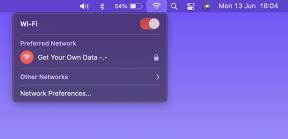क्रोम और फ़ायरफ़ॉक्स में इतिहास को चुनिंदा रूप से कैसे हटाएं
अनेक वस्तुओं का संग्रह / / November 29, 2021
अनुशंसाओं और सुझावों के साथ आपके ब्राउज़िंग अनुभव को बढ़ाने के लिए Google क्रोम और मोज़िला फ़ायरफ़ॉक्स ब्राउज़र के इतिहास पर आपके द्वारा देखे जाने वाले प्रत्येक वेब पेज को संग्रहीत करता है। साथ ही, एकत्रित डेटा का उपयोग आपको लक्षित विज्ञापन दिखाने के लिए किया जाता है। अब, मान लें कि आप किसी विषय पर शोध कर रहे थे, उदाहरण के लिए, वायरलेस राउटर. Google अब आपको इस खोज क्वेरी के आधार पर विज्ञापन दिखाएगा।

यहाँ कष्टप्रद बात यह है कि आपके द्वारा अपना शोध पूरा करने के बाद भी वायरलेस राउटर, फिर भी यह आपको इससे संबंधित विज्ञापन दिखाता रहेगा।
इसलिए, इन लक्षित विज्ञापनों से छुटकारा पाने के लिए आपको विशेष रूप से संबंधित इतिहास को हटाना होगा वायरलेस राउटर. लेकिन, ऐसा करते समय, आप चाहते हैं कि कुछ लिंक इतिहास में बने रहें क्योंकि वे उपयोगी हैं (आप कर सकते हैं उन्हें भी बुकमार्क करें). ऐसा करने के लिए, आपको अन्य उपयोगी लिंक को नुकसान न पहुंचाकर इतिहास को चुनिंदा रूप से हटाना होगा। आइए देखें कि आप इसे क्रोम और फ़ायरफ़ॉक्स दोनों में कैसे कर सकते हैं।
क्रोम में चुनिंदा रूप से इतिहास हटाएं
सबसे पहले, मुझे वह मैन्युअल तरीका दिखाने दें जिसके लिए Chrome एक्सटेंशन की आवश्यकता नहीं है। इसलिए, किसी विशिष्ट वेबसाइट या विषय के इतिहास को मैन्युअल रूप से हटाने का सबसे आसान तरीका इसकी खोज करना है। के लिए जाओ क्रोम: // इतिहास और ऊपरी दाएं कोने में आपको खोज फ़ॉर्म मिलेगा। उस विषय या विशिष्ट वेबसाइट में टाइप करें जिसका आप इतिहास हटाना चाहते हैं।
अब, हटाने के क्रम में, सभी परिणाम पहले वाले को चुनें। अगला, होल्ड करें खिसक जाना और अंतिम का चयन करें। यह सभी परिणामों का चयन करेगा। अब, आप उन लोगों को अचयनित कर सकते हैं जिन्हें आप हटाना नहीं चाहते हैं। लेकिन, यह मैनुअल विधि आपको तारीख पर नियंत्रण नहीं देती है। इसके लिए आप Chrome एक्सटेंशन की आवश्यकता है.
किसी विशिष्ट तिथि या समय अवधि का इतिहास हटाएं
इतिहास इरेज़र एक क्रोम एक्सटेंशन है जो आपको इतिहास के प्रबंधन पर अतिरिक्त नियंत्रण देता है। आप हमारे नियमित क्रोम इतिहास प्रबंधक की तुलना में बहुत अधिक चीजें कर सकते हैं। लेकिन, यहां मैं आपको केवल यह दिखाऊंगा कि अपने वर्तमान उद्देश्य को कैसे प्राप्त किया जाए।
एक्सटेंशन डाउनलोड करें और एक्सटेंशन मेनूबार में आइकन पर क्लिक करें। आपको एक नई विंडो मिलेगी। अब, पर क्लिक करें इतिहास हमारे इतिहास सामग्री तक पहुँचने के लिए।

अब, नीचे स्क्रॉल करें और उस शीर्षक को खोजें जिसका आप इतिहास साफ़ करना चाहते हैं। इसके बाद, तिथि का चयन करें। या आप केवल तिथि विशिष्ट इतिहास को साफ़ करने की तिथि का चयन कर सकते हैं।

आप भविष्य के संदर्भ के लिए परिणामों को HTML दस्तावेज़ के रूप में निर्यात भी कर सकते हैं।
फ़ायरफ़ॉक्स में चुनिंदा इतिहास साफ़ करें
फ़ायरफ़ॉक्स में, आपको किसी विशिष्ट वेबसाइट के इतिहास को साफ़ करने के लिए मूल समर्थन मिलता है। में एक लिंक पर राइट-क्लिक करें इतिहास पुस्तकालय और आपको विकल्प मिलेगा - इस साइट के बारे में भूल जाओ।

यहां एक बात ध्यान देने वाली है कि यह विकल्प इस वेबसाइट से संबंधित सभी कैशे और फॉर्म ऑटो-फिल को भी हटा देगा। यदि आप ऐसा नहीं चाहते हैं, तो आप एक प्लगइन का उपयोग कर सकते हैं जो लाइब्रेरी से वेबसाइट को साफ़ कर देगा। परंतु, यह कैश को बरकरार रखेगा और फॉर्म ऑटो-फिल। डाउनलोड साइट इतिहास हटाएं.
दिनांक के अनुसार इतिहास साफ़ करें
फ़ायरफ़ॉक्स में आप इतिहास को तिथि के अनुसार नहीं, बल्कि समयावधि के अनुसार साफ़ कर सकते हैं। ऐसा करने के लिए आपको एक प्लगइन की आवश्यकता होगी। इंस्टॉल सटीक स्पष्ट इतिहास. डाउनलोड करने के बाद हिट करें Ctrl+Shift+Del. इससे प्लगइन के विकल्प खुल जाएंगे। यह क्या करता है, यह इसमें और विकल्प जोड़ता है हाल का इतिहास साफ़ करें खिड़की। यह दिनांक विशिष्ट विकल्प जोड़ता है और सत्र इतिहास पर भी नियंत्रण रखता है।

इस प्लगइन की सबसे बड़ी कमी यह है कि आप किसी विशिष्ट वेबसाइट का चयन नहीं कर सकते। हालाँकि, यदि आपका एकमात्र उद्देश्य किसी विशिष्ट तिथि तक इतिहास को साफ़ करना है तो यह सबसे अच्छा प्लगइन है।
निष्कर्ष
जैसा कि मैंने पहले कहा, किसी विशिष्ट अवांछित वेबसाइट का इतिहास साफ़ करने से आपके वेब ब्राउज़र में सुझावों में सुधार हो सकता है। तो, फ़ोरम में हमें बताएं कि आपने इन प्लगइन्स और एक्सटेंशन का कितना प्रभावी ढंग से उपयोग किया है।